随着时间的推移,华硕笔记本的操作系统可能会出现一些问题,或者用户希望将系统升级到更新版本。在这种情况下,使用U盘刷系统是一种常见而有效的方法。本文将详细介绍如何使用U盘刷华硕笔记本系统的步骤和注意事项。
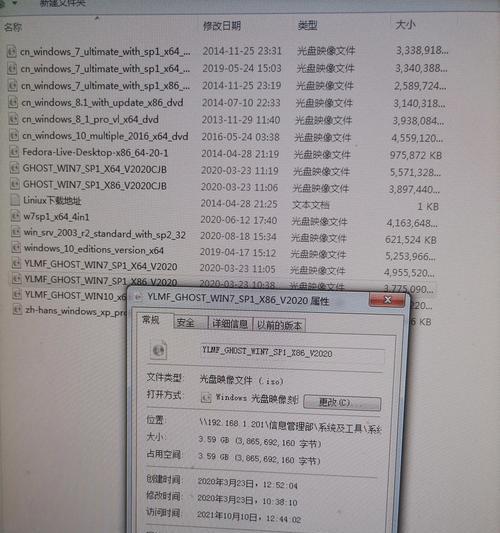
1.准备所需材料和工具

在开始U盘刷系统之前,您需要准备一台华硕笔记本电脑、一个空白的U盘(容量不小于8GB)、一台可以正常工作的电脑(用于制作U盘启动盘)以及稳定的网络连接。
2.下载适用于您的华硕笔记本的系统镜像文件

在制作U盘启动盘之前,您需要下载适用于您的华硕笔记本的系统镜像文件。您可以从官方网站或其他可信的资源网站上下载这些镜像文件。
3.制作U盘启动盘
将空白U盘插入可以正常工作的电脑的USB接口。使用制作启动盘的工具,例如Rufus,选择已下载的系统镜像文件,并按照工具提供的步骤进行制作。
4.在华硕笔记本中设置U盘启动
将制作好的U盘启动盘插入华硕笔记本电脑的USB接口。在开机过程中按下F2或者Delete键进入BIOS设置界面。在设置菜单中,找到“启动顺序”选项,并将U盘启动设为首选。
5.重启华硕笔记本并进入U盘启动模式
保存BIOS设置后,退出设置界面并重新启动华硕笔记本。在开机过程中,按下F8或者其他对应的按键(具体取决于您的笔记本型号),进入U盘启动模式。
6.开始安装新的系统
进入U盘启动模式后,您将看到系统安装界面。按照提示和界面上的选项,选择所需的语言、时间、键盘布局等设置,然后开始安装新的系统。
7.完成系统安装并设置基本配置
等待系统安装完成后,您需要按照界面上的提示进行一些基本配置,例如设置用户名和密码、选择时区、连接网络等。
8.安装驱动程序和常用软件
完成基本配置后,为了确保华硕笔记本的正常工作,您需要安装适用于您的笔记本型号的驱动程序和常用软件。这些驱动程序和软件可以从华硕官方网站或其他可信资源网站上下载。
9.备份和恢复重要文件和数据
在刷系统之前,为了避免数据丢失,建议您提前备份重要的文件和数据。一旦系统安装完成,您可以将这些文件和数据恢复到新的系统中。
10.更新系统和安装必要的补丁
新安装的系统可能不是最新版本,因此您需要通过系统更新来获取最新的安全补丁和功能更新。在系统更新完成后,安装其他必要的软件补丁以确保系统的稳定性。
11.清理和优化系统性能
一旦系统安装和更新完成,您可以使用优化工具清理垃圾文件、优化系统性能以提高华硕笔记本的运行速度和稳定性。
12.测试新系统的稳定性和兼容性
在开始正式使用新的系统之前,建议您进行一些测试,例如检查硬件设备的兼容性、运行一些常用软件以确认系统的稳定性等。
13.备份新系统
一旦您确认新的系统运行正常,并且没有任何问题,建议您对新的系统进行备份,以便在将来需要时进行恢复。
14.必要时重新安装原始系统
如果您在使用新的系统过程中遇到问题,并且无法解决,您可以选择重新安装原始系统。这需要您拥有原始系统的安装镜像文件,并按照相同的步骤进行操作。
15.注意事项和常见问题解决方案
在刷系统的过程中,可能会遇到一些问题或者需要注意一些事项。本文提供了一些常见问题的解决方案,并了一些刷系统时需要注意的事项。
通过本文的步骤和注意事项,您可以轻松地使用U盘刷华硕笔记本系统。请记住在刷系统之前备份重要的文件和数据,并始终关注厂商官方网站上提供的最新驱动程序和软件补丁。刷系统可能会导致数据丢失或设备损坏,所以请谨慎操作,并确保您具备足够的计算机知识和经验。
























